Beskrivelsen av oppgaven presenteres i detaljvisningen av en oppgave. Hver ansatt har mulighet til å legge til ytterligere notater og dokumenter til denne oppgaven.
Den raskeste måten å komme til oppgavens detaljvisning er å klikke i Dashbord til oppgaven. Alternativt kan du også gå til Organisasjon - Oppgaver - Oversikt klikk på ønsket oppgave for å få frem detaljvisningen.
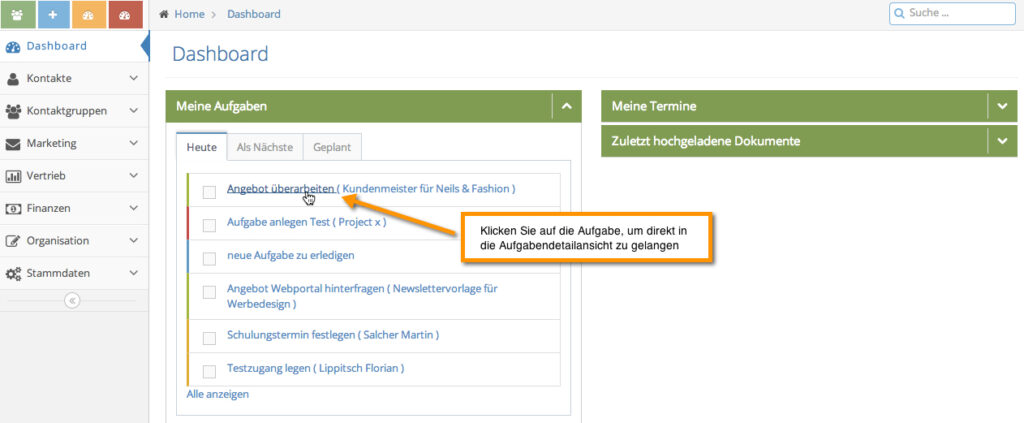
I oppgavedetaljvisningen som nå vises, vil du motta en detaljert beskrivelse av oppgaven din. Det er alltid tydelig hvem oppgaven ble tildelt, hvilken bruker som har opprettet den, hvor lang tid oppgaven er estimert å ta, dens frist osv. Hvis du ønsker å endre informasjon, klikker du bare på den respektive linjen, skriver inn de nye dataene og klikk og klikk deretter på den blå haken for å lagre innstillingen.
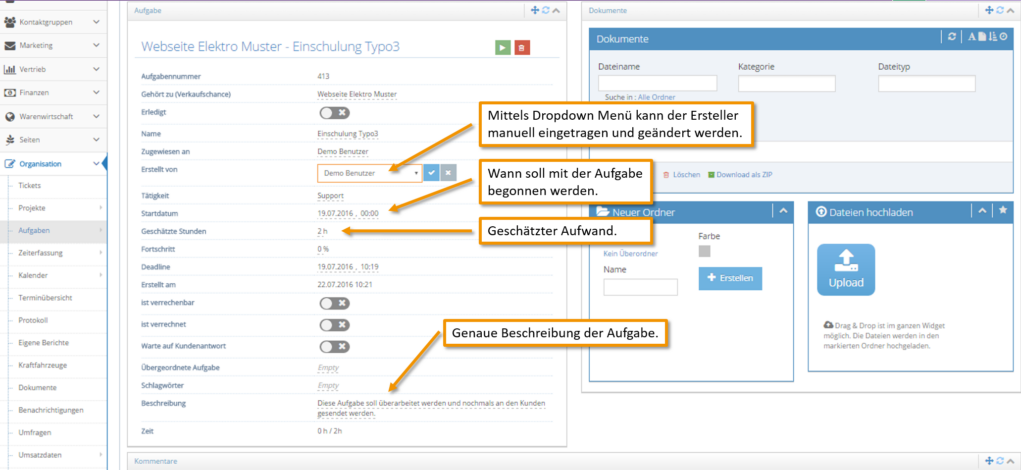
Dokumenter vedlagt en oppgave finner du under fanen "Dokumenter". Her kan hver ansatt også legge til filer til en oppgave selv.
Her kan du lage hvilken som helst mappestruktur. For å gjøre dette, klikk på "Ny mappe".
gjennom ![]() "redigeringspenn” mapper som allerede er opprettet kan gis nytt navn. Av
"redigeringspenn” mapper som allerede er opprettet kan gis nytt navn. Av ![]() "Trash" er for å slette hele mappen
"Trash" er for å slette hele mappen
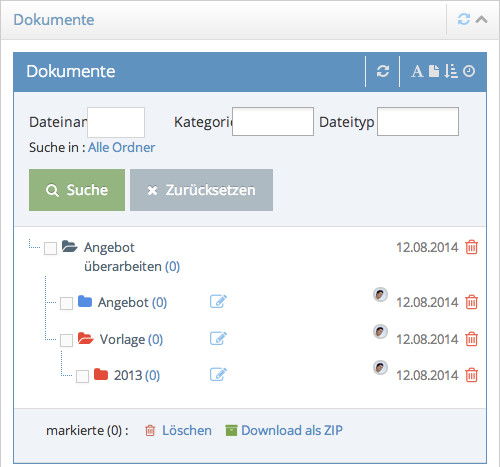
Last opp nye filer
For å laste opp nye filer, velg ønsket mappe og dra filen inn i vinduet. Filer kan også flyttes i etterkant.
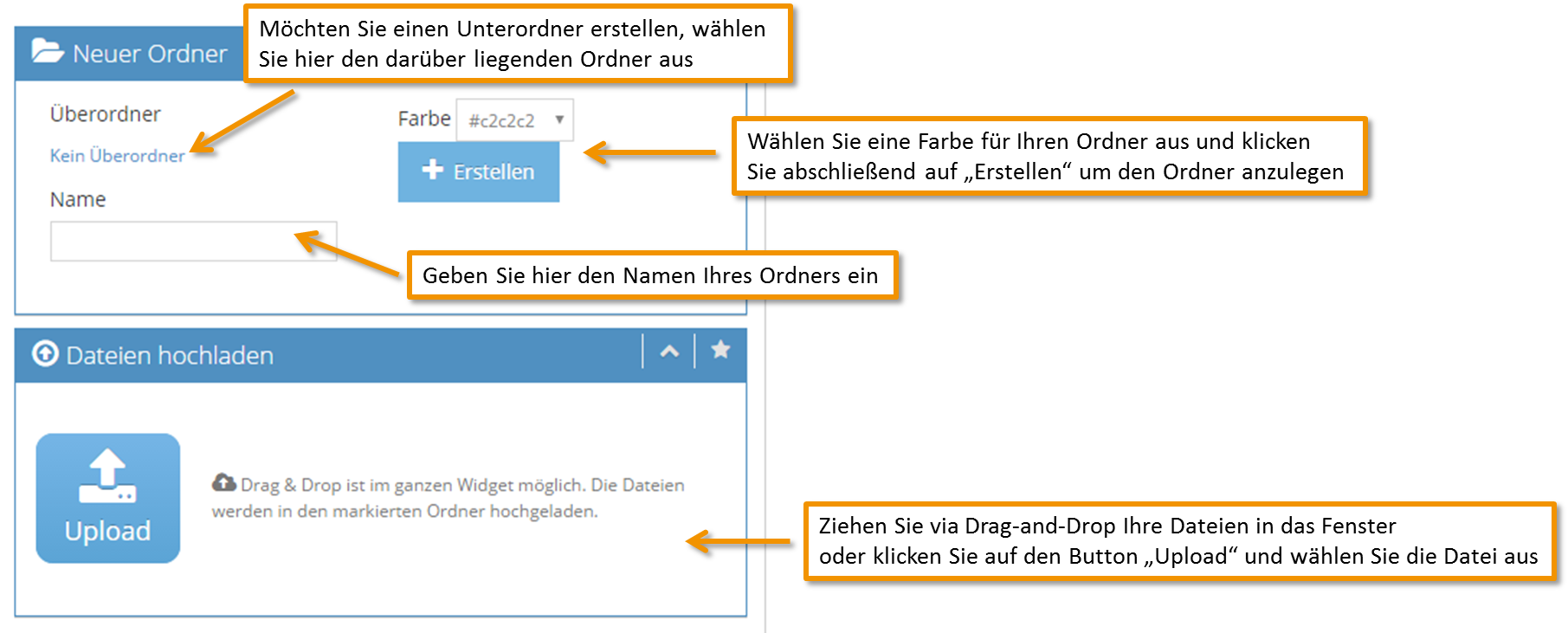
Legg til kommentarer til oppgaver
Notater kan legges til oppgaven via kommentarer. Legg til en kommentar ved å klikke på Lagre etter at du har skrevet inn teksten. Kommentarer som allerede er opprettet kan slettes eller redigeres av den respektive brukeren.